|
||||||||||||||||
| Pràctica |
Exercicis
|
|||||||||||||||
|
Treball a l'àrea de música Ceguesa i baixa visió |
||||
|
L'ús de les TIC a l'àrea de música no està gaire estès a les etapes d'Infantil i Primària. Es podria dir que fins a l'ESO l'alumnat amb ceguesa no comença a utilitzar els programes editors musicals. Fins llavors s'utilitza la transcripció de partitures i exercicis al braille. L'alumnat de baixa visió utilitza els mateixos programes que els seus companys i companyes vidents, ja sigui amb les ampliacions pròpies del programa o amb el magnificador de pantalla Zoomtext. La música per a persones cegues utilitza una signografia específica. L'alumnat amb ceguesa utilitza la màquina d'escriure Perkins per escriure les partitures fins que no aprèn a utilitzar el programari editor musical braille i disposa d'ordinador. En aquesta pràctica, veureu quins recursos es poden utilitzar per treballar aquesta àrea amb el suport de les TIC des de primària fins l'ESO. |
||||
|
En aquesta pràctica repassarem: |
||||
|
|
S'està treballant en diferents projectes per tal de millorar el programari capaç de transformar el llenguatge musical braille en vista i a l'inrevés. | |||
| Tauleta sensible / tauleta digitalitzadora i música | ||||
|
L'ús de les TIC a l'àrea de música s'inicia amb l'alumnat amb ceguesa a través de la tauleta sensible o la tauleta digitalitzadora. S'utilitzen unes làmines adaptades amb les propietats del so. |
||||
| Music Time Deluxe | ||||
|
|
El MusicTime
és un programa que permet escriure, editar, interpretar i imprimir
partitures musicals. Aquest programari pot ser utilitzat per l'alumnat de
Baixa Visió amb o sense magnificador de pantalla. El MusicTime ens permet escriure partitures utilitzant tots els símbols de la notació musical (notes, claus, silencis, compassos, indicadors de dinàmica, repeticions, lletra, títols...). Aquestes partitures poden ser impreses (amb una alta qualitat de representació) o interpretades mitjançant un sintetitzador MIDI o targeta de so. |
|||
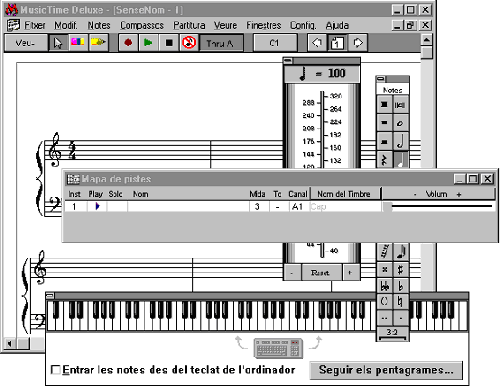 |
||||
|
Imatge del Music Time Deluxe
|
||||
| Avantatges d'ús per a alumnat de baixa visió: | ||||
|
||||
|
|
Utilitzar un editor musical permet crear documents de més bona qualitat per poder-los lliurar a l'alumnat de baixa visió. Els exercicis de lectura musical poden convertir-se en una eina d'estimulació visual. Treballar la intel·ligència visual influeix en la resta d'àrees de la vida de l'alumne. Molts cops per a un/a alumne/a amb discapacitat visual llegir i interpretar una partitura es converteix en una tasca molt difícil a causa de la distància del full, per tant, és fonamental treballar la memorització, sense descartar, però, la lectura puntual. |
|||
| Pràctica amb el Music Time Deluxe | ||||
|
A continuació, si disposeu del Music
Time Deluxe als ordinadors de l'aula, feu la prova següent:
|
||||
|
|
|
|||
| Editor de braille musical (BME) | ||||
|
|
El programari BME és un editor de partitures en braille musical que:
L'alumnat amb ceguesa pot editar directament la partitura en braille a la finestra d'edició, utilitzant el teclat i, a la vegada, tenen una retroalimentació del que estan editant a través de la síntesi de veu. També poden reproduir la peça musical editada. Una sèrie de funcions addicionals permet navegar dins la peça musical i obtenir una major descripció en detall dels símbols musicals.
El BME permet modificar el text:
Podeu trobar més informació a l'adreça http://www.dodiesis.com Feu clic al document editor BME.odt per tenir més informació. |
|||
|
|
A continuació feu la següent prova:
|
|||
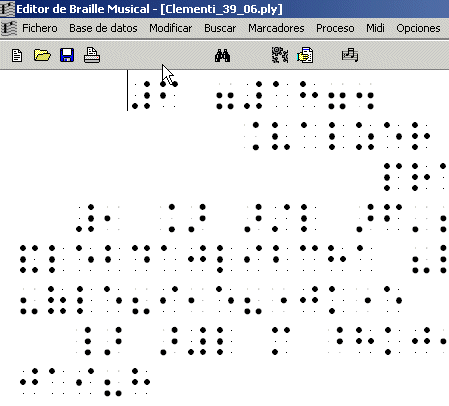 |
||||
|
Imatge de la partitura escrita en format Braille
|
||||
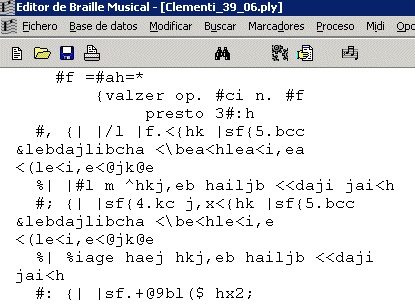 |
||||
|
Imatge de la mateixa partitura escrita en format ASCII
|
||||
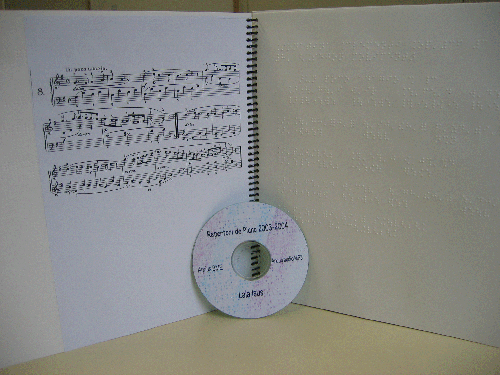 |
||||
|
Imatge d'una transcripció al braille musical.
En tinta i en Braille.
|
||||
| Aquest programari és un dels editors de música més important del mercat. | ||||
| Avantatges d'ús per als mestres: | ||||
|
|
|
|||
|
|
A continuacióm, instal·lareu una demo del programa:
Com heu pogut veure, acabeu de passar d'una partitura editada en braille, per exemple, per a un/a alumne/a amb ceguesa (amb el BME), a la seva transcripció en tinta, per exemple, per al mestre/a. Aquest procés també es pot fer a l'inrevés.
|
|||
|
|
En aquestes transformacions de fitxers de braille musical en vista i a l'inrevés cal fer alguns retocs de forma manual: recol·locar línies, treure signes innecessaris, etc. | |||
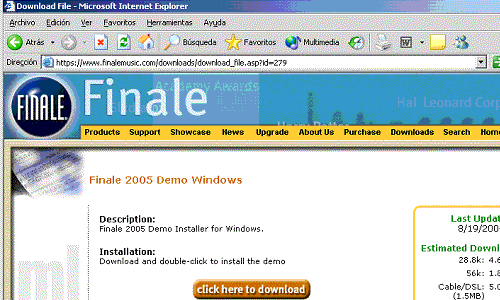 |
||||
|
Imatge de la web de Finale
|
||||
| En aquest document podeu trobar un petit resum de la signografia musical en braille. Feu clic a musicografia braille.pdf | ||||